
Se você tem Atualizou seu PC para o Windows 11 e quer voltar ao Windows 10, existem várias maneiras de fazer isso. Aqui está o que você precisa saber sobre a troca do novo Windows 11 para o antigo Windows 10.
Duas maneiras de rebaixar para o Windows 10
Existem duas maneiras diferentes de fazer isso dependendo de quanto tempo você atualizou para o Windows 11.
Primeiro, se você atualizou para Windows 11. Nos últimos 10 dias, você pode "reverter" para a sua instalação anterior do Windows 10. Pense nisso como pressionar um botão grande "desfazer". Você receberá seu antigo ambiente Windows 10 de volta.
Esta opção só está disponível por 10 dias Como o Windows apenas mantém seus arquivos antigos do sistema operacional por 10 dias. Após 10 dias, o Windows exclui-os da sua unidade interna para liberar espaço. Você também pode removê-los manualmente com uma ferramenta como Limpeza de disco . Esse recurso "Roll Back" é principalmente pretendido como um botão "Desfazer" de emergência se você for executado em um bug com uma nova compilação do Windows. (Seria bom se o Windows 11 deu testadores por mais de 10 dias para reverter, mas isso não acontece.)
Segundo, se tiver mais de 10 dias, você pode reinstalar o Windows 10 no seu computador. Esse processo é uma reinstalação completa do Windows - você estará substituindo o Windows 11 por um sistema fresco do Windows 10, que você terá que configurar do zero.
Aviso: Tenha certeza de Backup de seus arquivos importantes antes de continuar. O processo de reversão dentro dos primeiros 10 dias deve manter seus arquivos na mão, mas o processo de reinstalação completo excluirá tudo em sua unidade. É sempre uma boa ideia ter backups, de qualquer maneira, especialmente ao reinstalar um sistema operacional.
Opção 1: Role de volta ao Windows 10
Se tiver sido inferior a 10 dias desde que você atualizou seu sistema, é fácil de reverter ao Windows 10 de dentro Aplicativo de configurações do Windows 11 .
Primeiro, abra o aplicativo Configurações. (Você pode pressionar Windows + i para lançá-lo.) Navegar para o System & GT; Recuperação.
Em Opções de Recuperação, você verá um botão "Voltar". Se a opção estiver disponível no seu sistema, você poderá clicar no botão "Voltar" e, em seguida, o Windows reverterá para o Windows 10, substituindo seu sistema atual do Windows 11 pelo seu antigo sistema Windows 10.
O Windows 11 perguntará por que você está rebaixando (dando a você uma chance de contar a Microsoft sobre qualquer erro que você tenha experimentado) e informá-lo de qualquer outra coisa que você precisa saber.
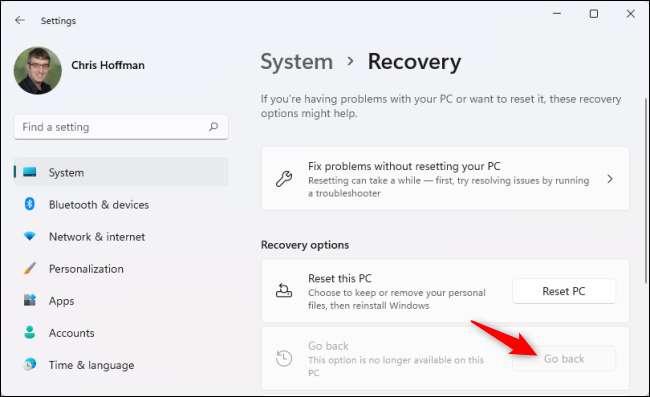
Opção 2: Reinstale o Windows 10
Se o botão "Voltar" nas configurações estiverem esmaecidos e o aplicativo Configurações diz que a opção não está mais disponível no seu PC, você precisará reinstalar o Windows 10. Você receberá uma instalação de Windows completamente frescas, e você terá que reinstalar seus aplicativos depois.
Para começar, vá para Download do Microsoft Windows 10 página. Clique em "Ferramenta de download agora" em Criar Mídia de Instalação para baixar a ferramenta de configuração do Windows 10 da Microsoft.
Observação: Apesar do nome da ferramenta, você não precisa de uma unidade USB ou um DVD para reinstalar o Windows 10.
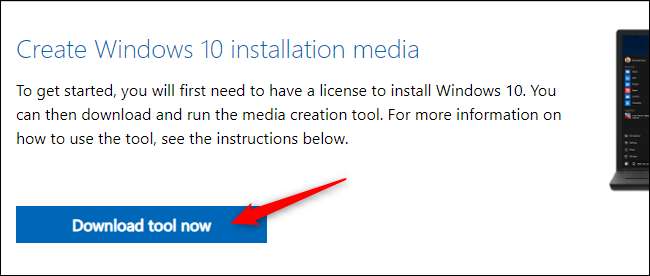
Execute o arquivo exe download "MediaCreationTool" e concorde com o Contrato de Licença de Software da Microsoft quando solicitado.
Para reinstalar o Windows 10 no seu sistema, selecione "Atualizar este PC agora" no "O que você quer fazer?" tela e clique em "Avançar". Apesar do nome, essa opção apenas reinstalará o Windows 10 em seu sistema, rebaixando-a do Windows 11.
Gorjeta: Se o seu PC executando o Windows 11 for instável, você poderá baixar esta ferramenta em outro PC com Windows, criar mídia de instalação em uma unidade USB e usar essa unidade USB para reinstalar o Windows 10 no PCs instável do Windows 11.
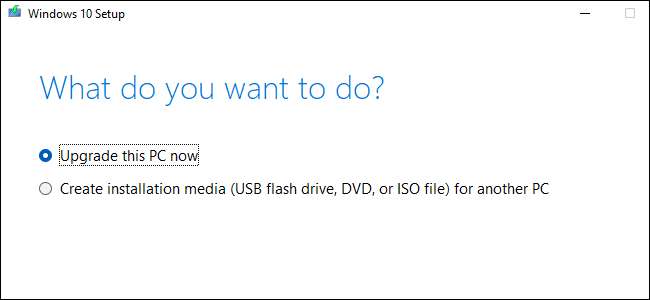
O programa de instalação do Windows 10 ficará pronto, e você verá um medidor "progresso" contando até 100% enquanto ele. Continue clicando no assistente de instalação quando estiver disponível.
Você terá que selecionar "nada" na tela "Escolher o que manter". O Windows irá apagar toda a sua unidade de sistema, incluindo seus arquivos pessoais.
Aviso: Se você continuar, o processo de configuração irá apagar todos os arquivos na unidade interna do seu computador Windows 11. Certifique-se de ter backups!
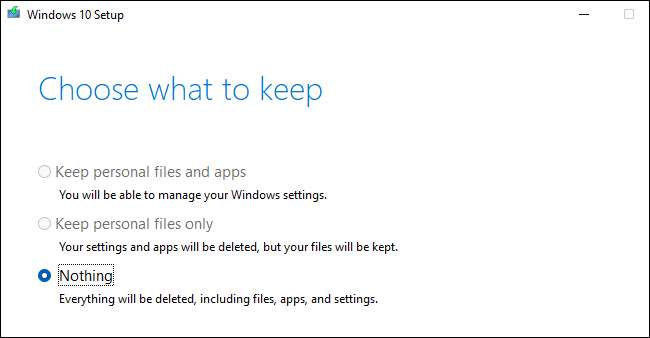
Continue com o processo de configuração. O Windows será reinicializado, e você verá o processo de instalação padrão do Windows 10 como se estivesse instalando o Windows 10 em um novo PC sem sistema operacional.
Se você gostaria de continuar usando o Windows 11, mas deseja que fosse mais estável, considere Mudando do canal DEV para o canal beta Em vez de reinstalar o Windows 10. O Windows 11 constrói no canal beta, recebe mais testes e deve ser mais estável que o canal Dev .







